本帖最后由 发帖大叔 于 2025-1-13 21:15 编辑
免责声明-Disclaimer硬盘有价,数据无价,操作及安装系统会对U盘和硬盘数据进行抹除,请在操作前做好相关数据备份转移,本人不承担任何数据丢失的责任。
本教程及工具仅用作学习交流,严禁用于商业用途。
前言Mini主机因其小巧的体积、便携性、高效能以及较低的能耗,正在逐渐受到市场的青睐,随着更多厂商的加入,市场上出现了各种不同规格和配置的Mini主机,满足从入门级到高端用户的不同需求;为了在竞争激烈的市场中脱颖而出,厂商也不断推出新技术、新方案,如更高密度的主板集成性、更高效的散热解决方案、更小巧的主板设计、支持更多M.2 NVMe数量及更快硬盘速度等等... 一、使用场景及设备更小巧的机身、更高的性能、更多的硬盘,Mini主机因其灵活性和兼容性,Mini主机的使用方式也不仅限于运行Windows操作系统,支持更多的硬盘也创造了更多的玩法,今天我们就以《迈云达 M1 Mini》系列的产品来做演示,给大家搭建一个纯 NVMe 固态群晖"全闪NAS"的使用场景。

迈云达 M1 Mini 系列
在开始之前先简单介绍下该设备的基本情况,迈云达 M1 Mini 系列产品分为Plus(无快拆)和Pro(支持快拆)两个版本,可以根据自己需求或使用场景,选择 N100 四核四线程 或 N305 八核八线程的CPU作为日常使用,设备搭载4个Intel i226 2.5G网卡,支持5条M.2 NVMe硬盘,其中1条2280规格、剩余4条可支持2280或22110规格,PCIe 3.0 X1协议,该标准的传输速度为984.6MB/S,设备系统内部,数据传输速度更快。

迈云达 M1 Mini Pro 系列
二、操作步骤准备工作在开始操作之前,请准备好相关设备及配套软件,这里按照软件和硬件设备分了两大类。
2.1、RR系统引导烧录相信使用过黑群的玩家们都了解过市面上常用的一些引导,今天,我们所需要使用到的是wjz304大神开发的rr(Redpill Recovery)引导。
RR (redpill's preinstallation and recovery environment) 是一项开源创新,旨在为任何拥有x86/x64架构的本地机器提供自我集中式的Synology DiskStation Manager (DSM) 操作系统预装和恢复解决方案。通过一次性引导加载预安装过程,提供了一个全面且灵活的管理平台。
截止编稿时,RR最新版为:24.6.5,发布时间:2024年06月19日,本篇教程以 RR-24.6.5 演示为例。
2.1.1、下载RR引导及烧录工具本次教程使用到的软件包:RR-24.6.5.zip(整合包)
附件目录:
rr-24.6.5.img【与 rr-SA6400-24.6.5-NVME.img 二选一】(需手动选择 nvmesystem 插件)
rr-SA6400-24.6.5-NVME.img【与 rr-24.6.5.img 二选一】(已预装 nvmesystem 插件)
DSM_SA6400_69057.pat
balenaEtcher-Portable-1.18.11.exe
关于RR插件说明
在24.5.0版本起,特殊对迈云达 M1 Mini N100系列等设备添加 sensors 插件对 nct* 传感器的支持.(支持风扇温控)【Via】 2.1.2、将RR镜像文件烧录至U盘打开U盘烧录软件balenaEtcher按照下方操作步骤执行即可
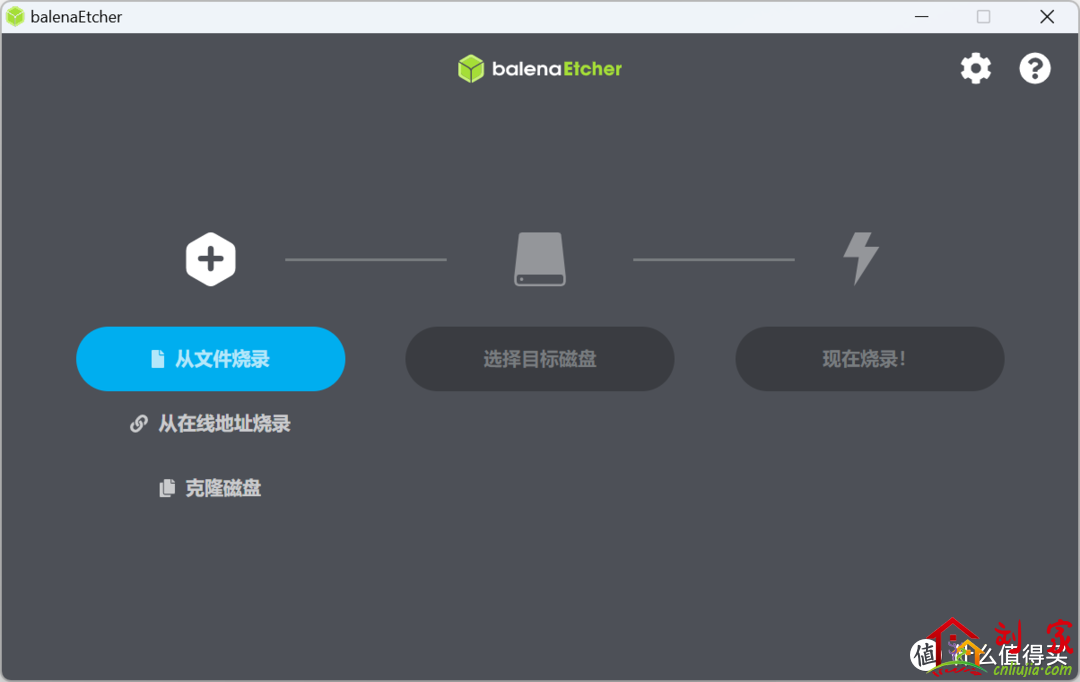
balenaEtcher软件界面
操作步骤:
使用RR制作引导U盘过程
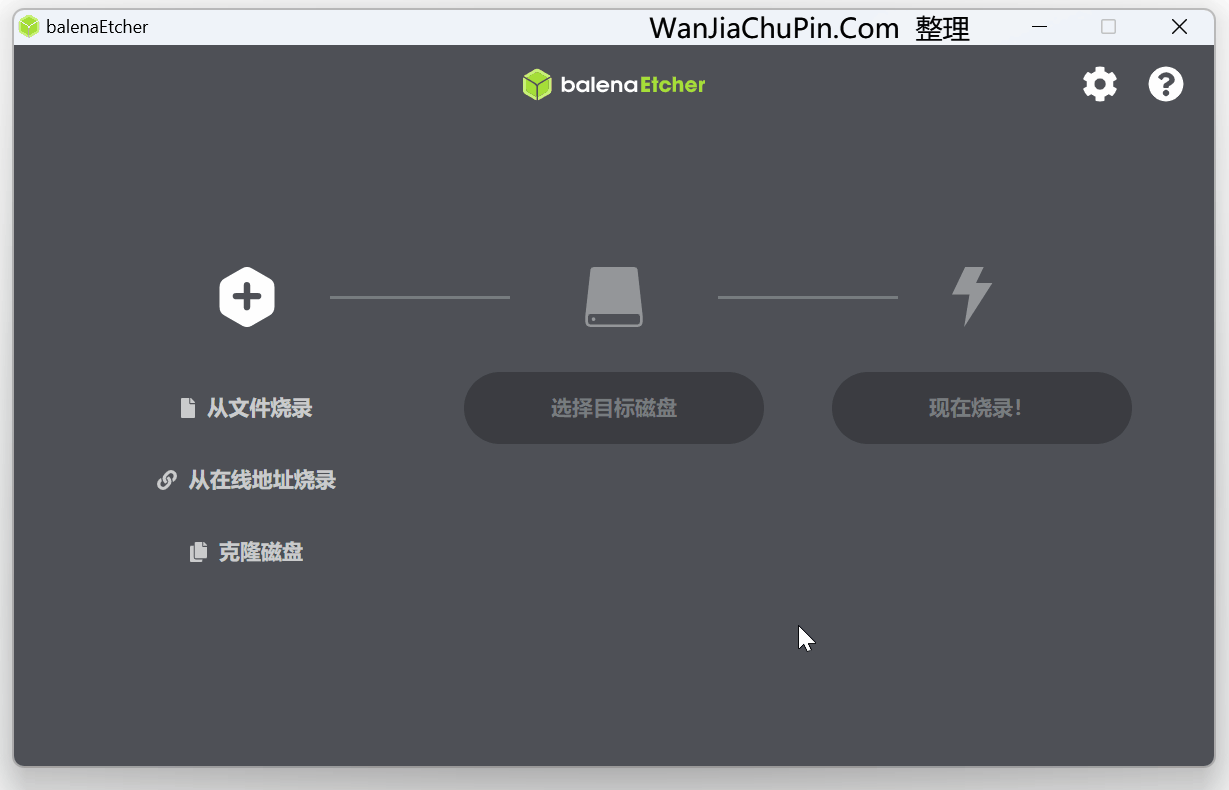
使用RR制作启动引导U盘过程
将U盘插入电脑,把电脑设置为从U盘启动,注意启动之前需要连接网线,屏幕会显示获取到的IP地址,路由器中也能看到新增加的IP地址。 2.2、编译引导将制作好的启动引导U盘,插到 M1 Mini 主机的尾部USB接口上,并连接好网线(启动之前需要连接网线,路由器并启用DHCP功能)。
2.2.1、开机进入
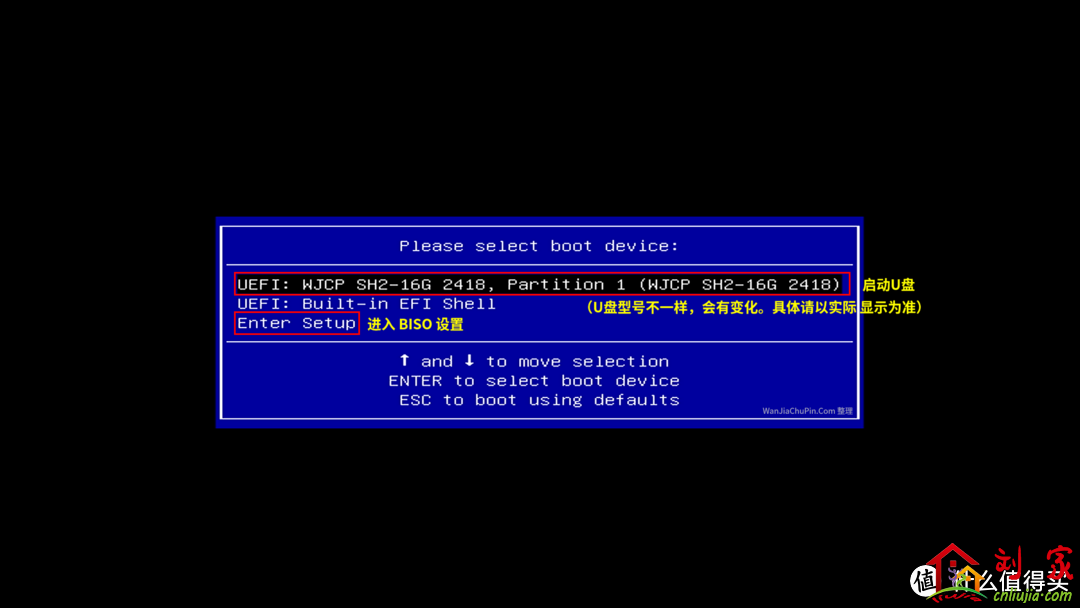
BIOS-快速启动选项
首次引导界面
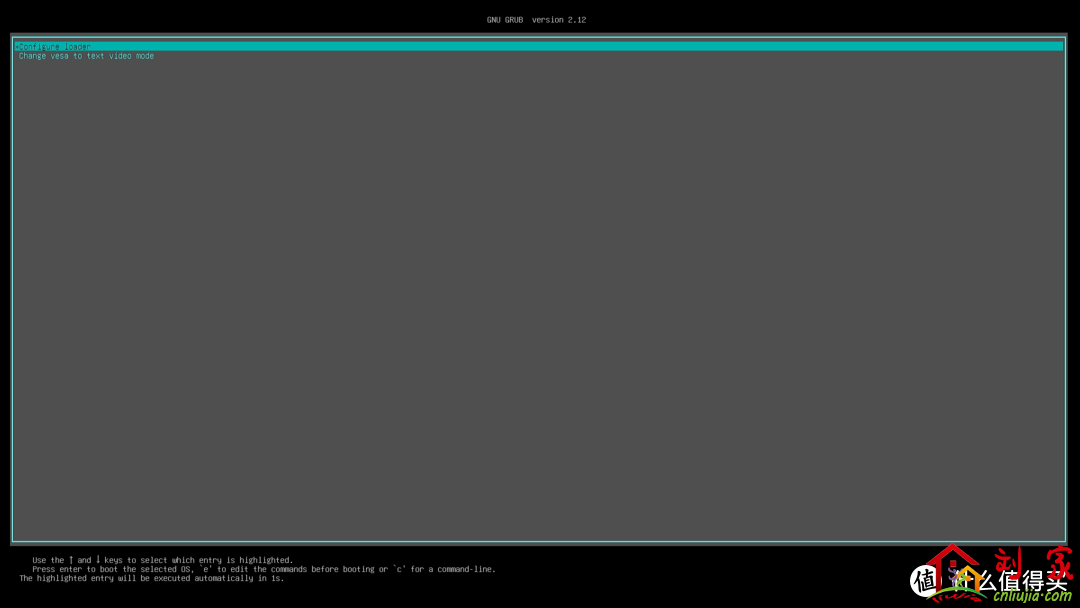
RR-首次引导界面
下图为RR启动进入系统界面,屏幕界面会显示网卡获取到的IP地址信息,从路由器管理界面中也能看到新增加的IP地址。
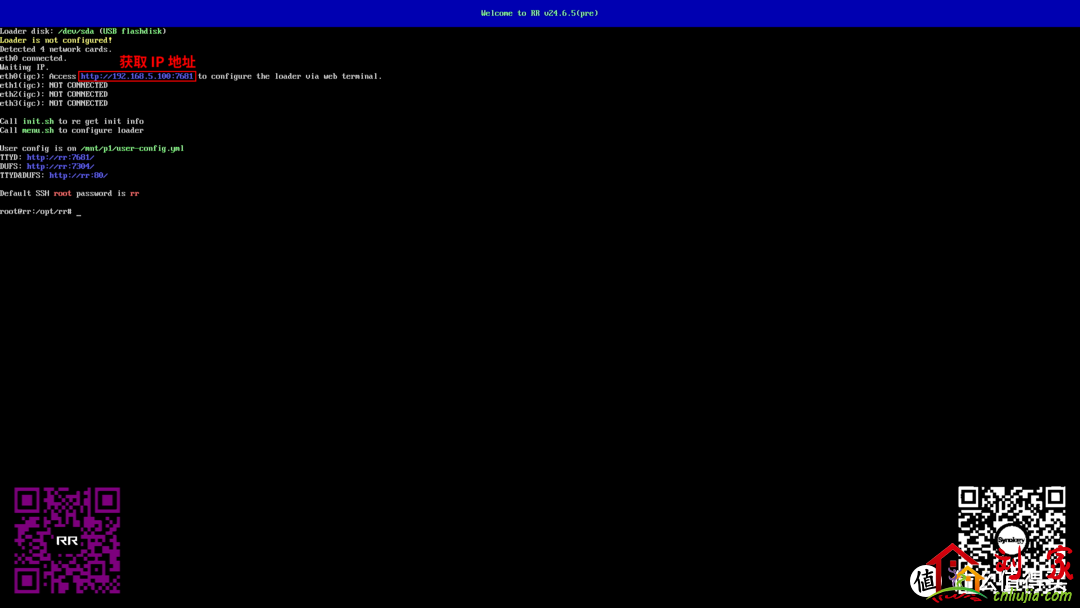
RR-首次进入界面
从首次登录界面中可以看到设备一共有四个网卡,其中只有eth0连接了网线,获取到了IP地址 192.168.5.100。(本篇文章为演示,具体以实际显示为准)
2.2.2、TTYD网页终端设置在通过局域网使用其他电脑的浏览器,访问上面的IP地址:http://192.168.5.100:7681/ (注意端口需填写正确。)进入TTYD网页终端
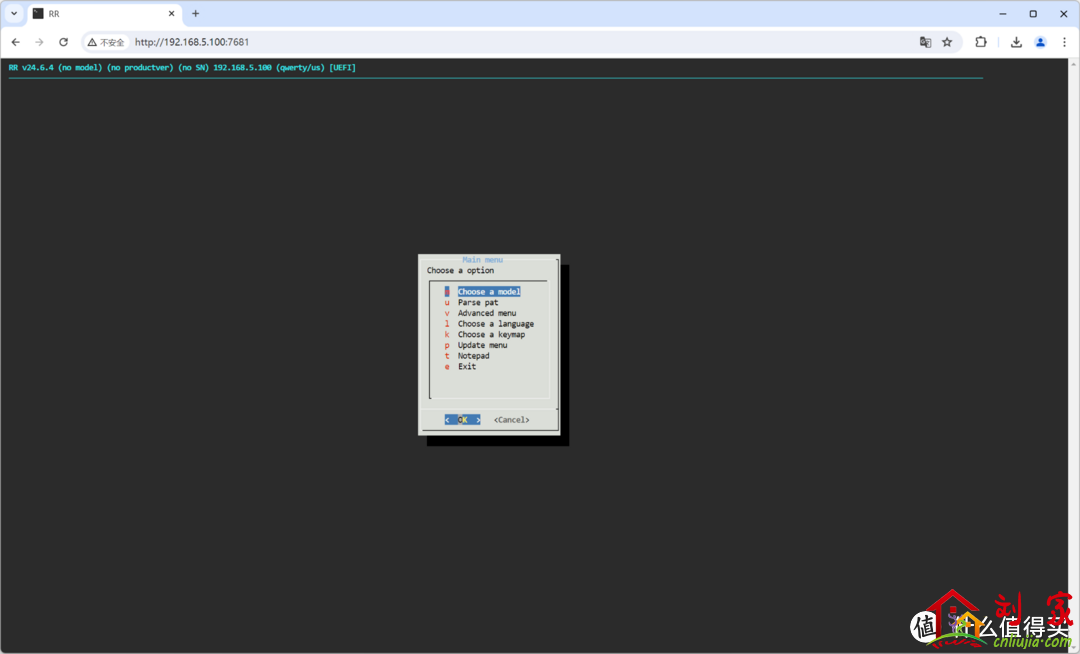
RR-TTYD网页终端
2.2.2.1、设置界面语言将操作界面默认显示语言修改为为中文。
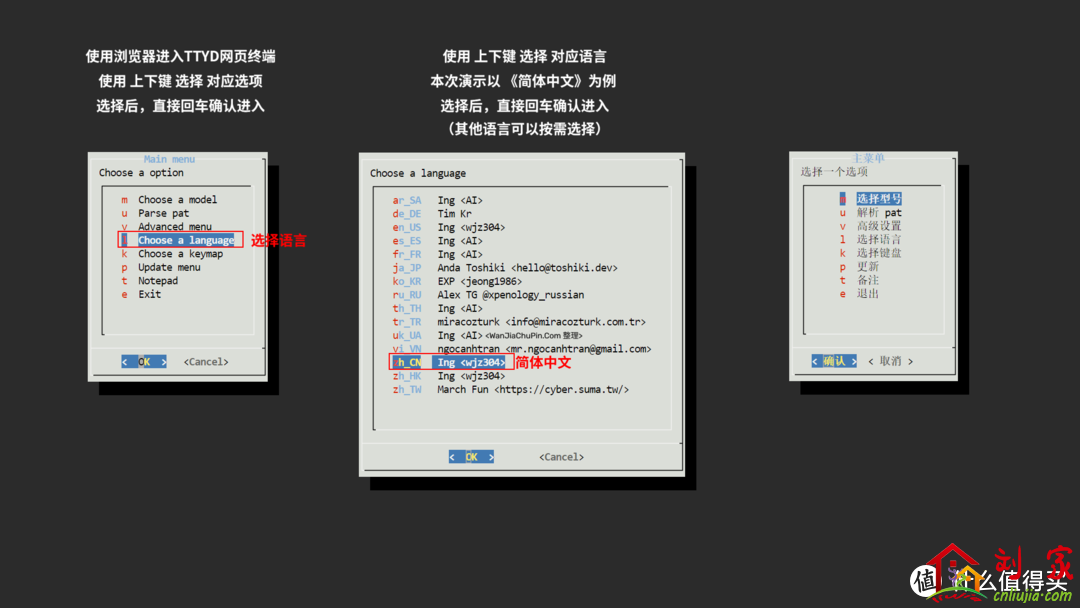
RR-语言选择
2.2.2.2、选择系统型号(SA6400)选择系统型号为:SA6400,版本为:7.2最新版即可。
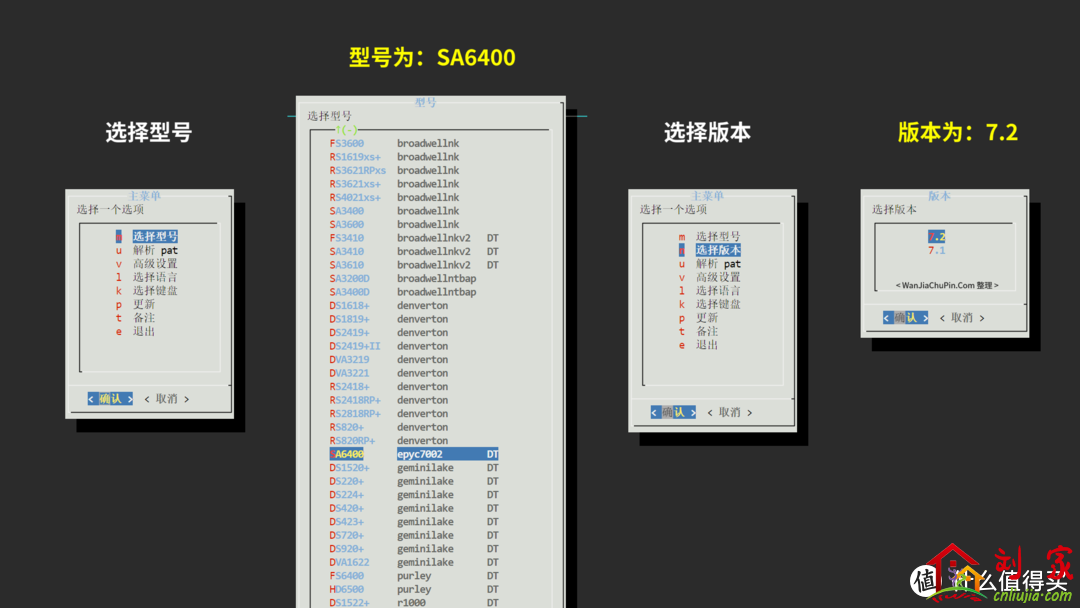
RR-型号选择SA6400
2.2.2.3、解析 pat 数据2.2.2.3.1、获取 pat 数据成功
自动获取不再演示,直接进行手动解析pat方法。
2.2.2.3.2、获取 pat 数据失败后操作方法(如果正常pat获取成功,请忽略此步骤)
因为RR官方从24.5.2开始重构了群晖PAT文件的获取方式,由于群晖CDN问题导致部分地区因网络问他导致在线获取pat数据失败(如下图所示),可以选择使用低于24.5.2的版本或者手动添加群晖PAT文件进行解析。
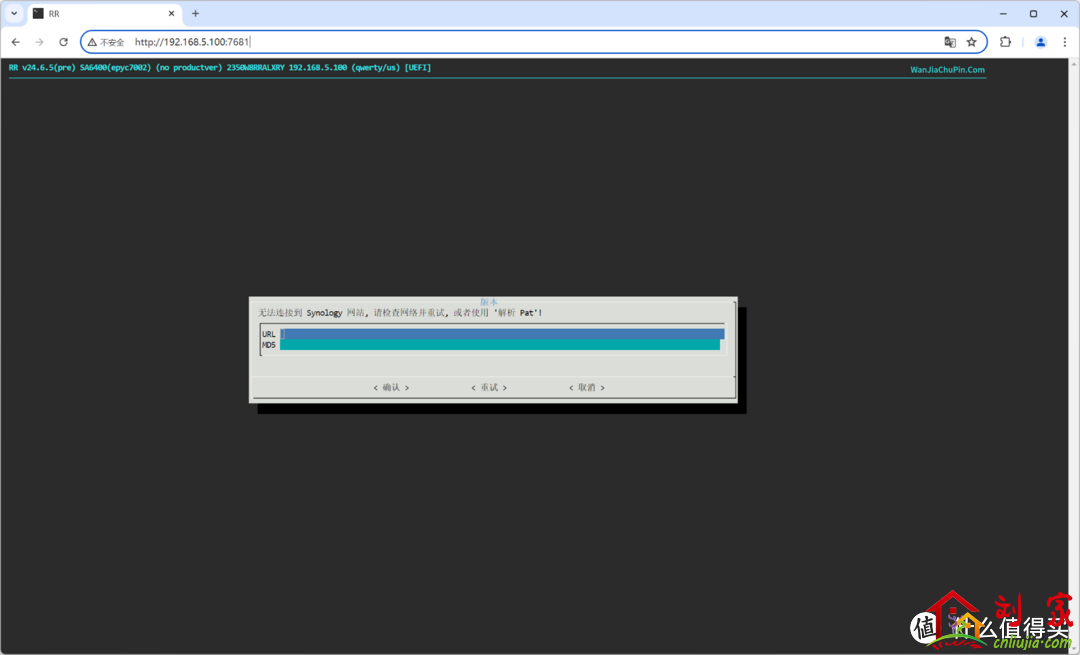
RR-获取PAT数据失败界面
这里主要讲解一下手动添加群晖PAT文件进行解析PAT功能方法
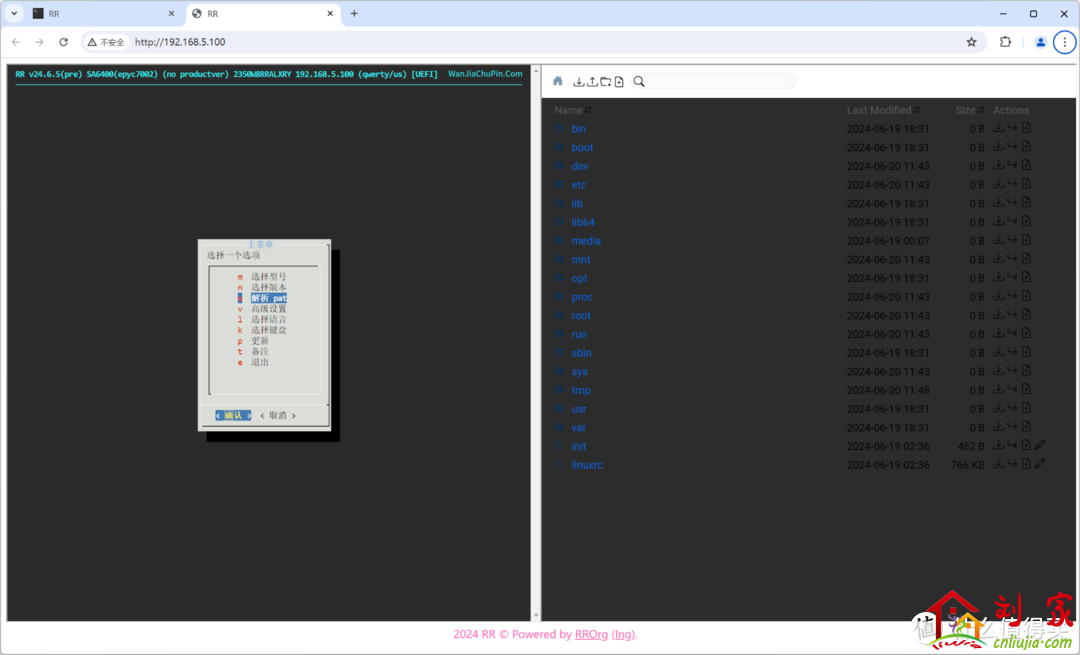
RR-TTYD&DUFS网页界面
在开始操作之前,请先下载或准备好相关的PAT系统包文件,具体获取方法,可以通过官网下载,例如:,下载后,通过浏览器DUFS上传已经下载的pat文件,并执行解析pat的操作。
下载DSM系统对应的pat版本文件
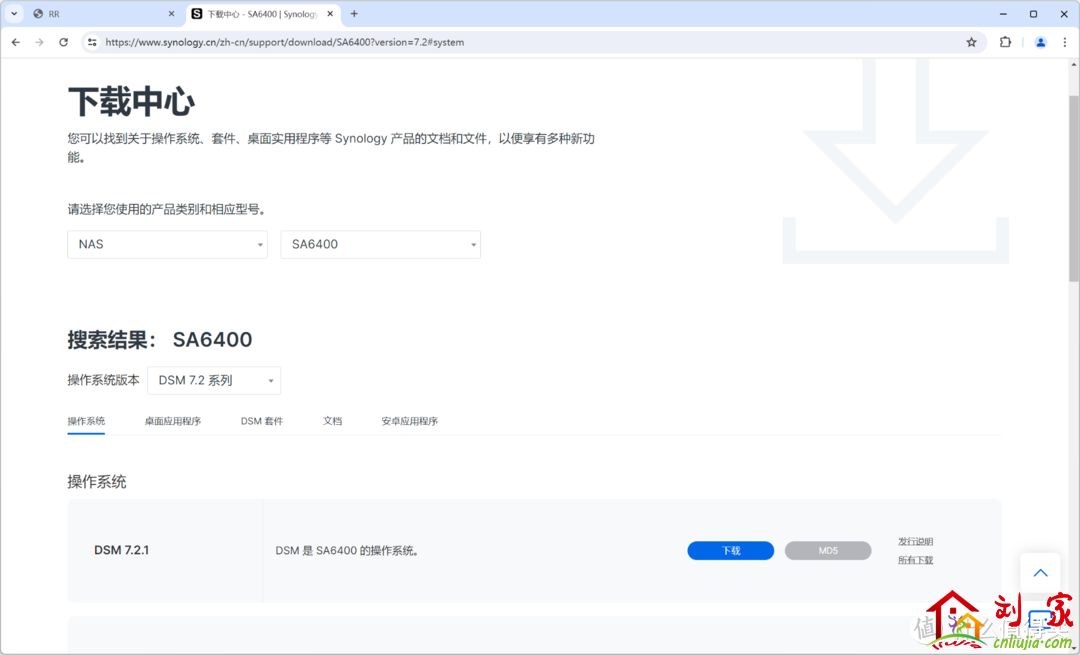
DSM下载中心-SA6400-系统下载页面
点击下载按钮,即可获取 SA6400 的 pat 文件包
上传pat文件
在右侧区域进入/tmp/pats文件夹后,点击上传按钮选择DSM_SA6400_69057.pat文件(或将DSM_SA6400_69057.pat文件拖拽至右侧区域)上传。
重新解析 pat
上传完成后,在主菜单重新选择【解析 pat】执行。
演示过程如下(上传解析过程)
2.2.2.4、安装插件解析 pat 文件成功后,操纵界面会自动返回到主菜单,这里我们需要进入【插件】模块的进行安装
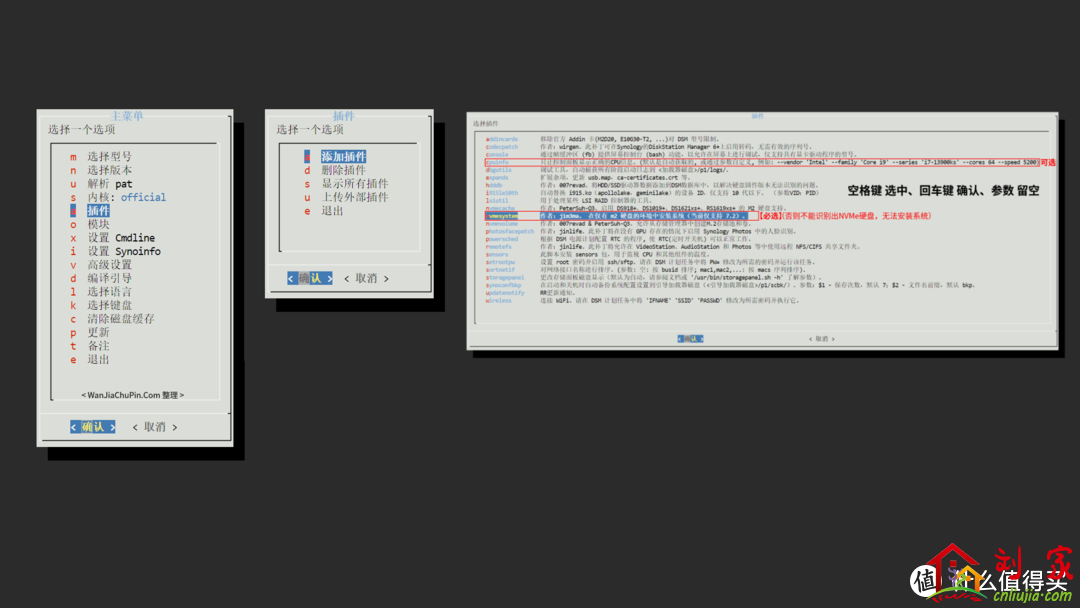
RR-添加插件
安装插件名称:
插件选择后,返回主菜单,菜单中Cmdline里可以设置SN和MAC,可以自己根据需求进行设置。

RR-自定义SNMAC
回到主菜单首页,进行【编译引导】选项,编译完成会自动跳入到主菜单的【启动】选项
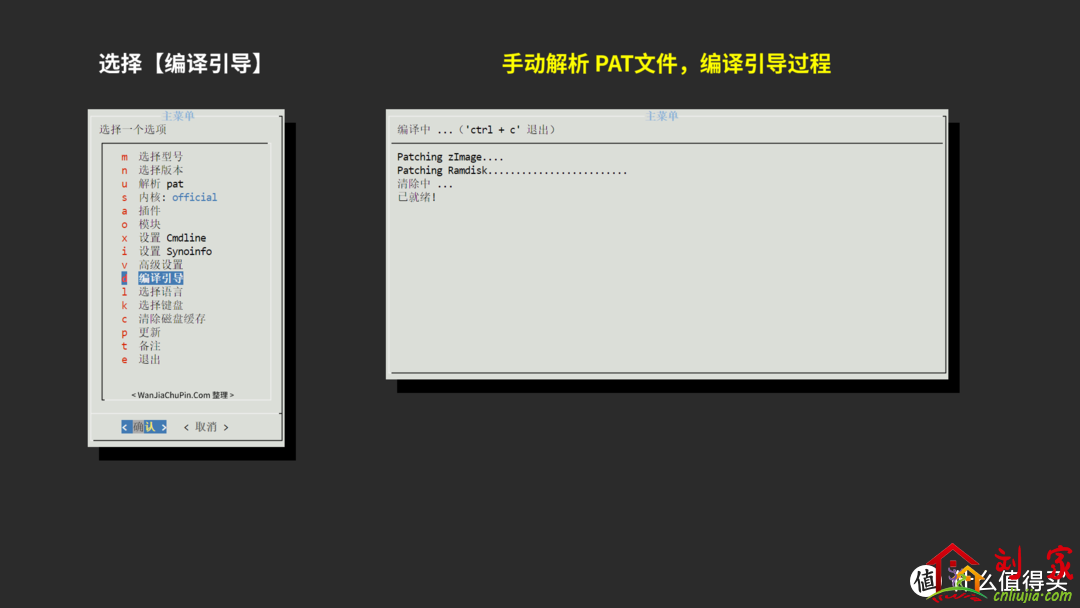
RR-编译引导-手动解析PAT
如果是自动获取的pat文件,在编译过程中网络情况不同,等待的时间不同,请耐心等待(手动解析pat文件会很快)
直接回车,或者点击确认即可

RR-编译后启动界面
此页面不要随便按键盘,进行任何操作,防止中断。
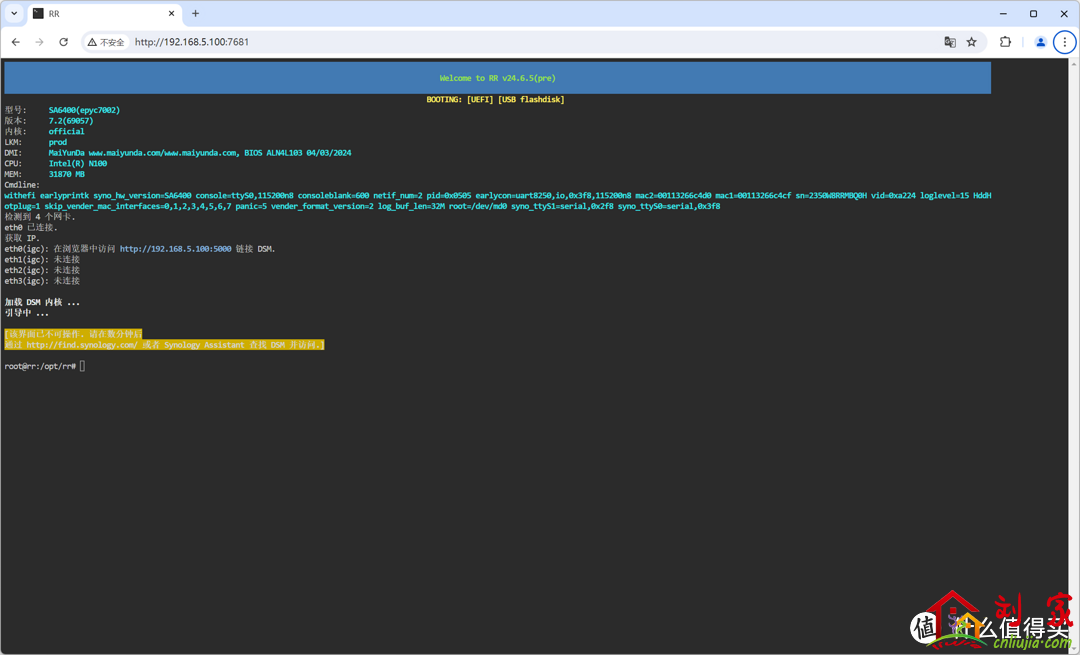
RR-编译后启动界面-DSM启动
2.3、DSM群晖系统安装设备正常启动后,浏览器界面会出现提示安装的界面
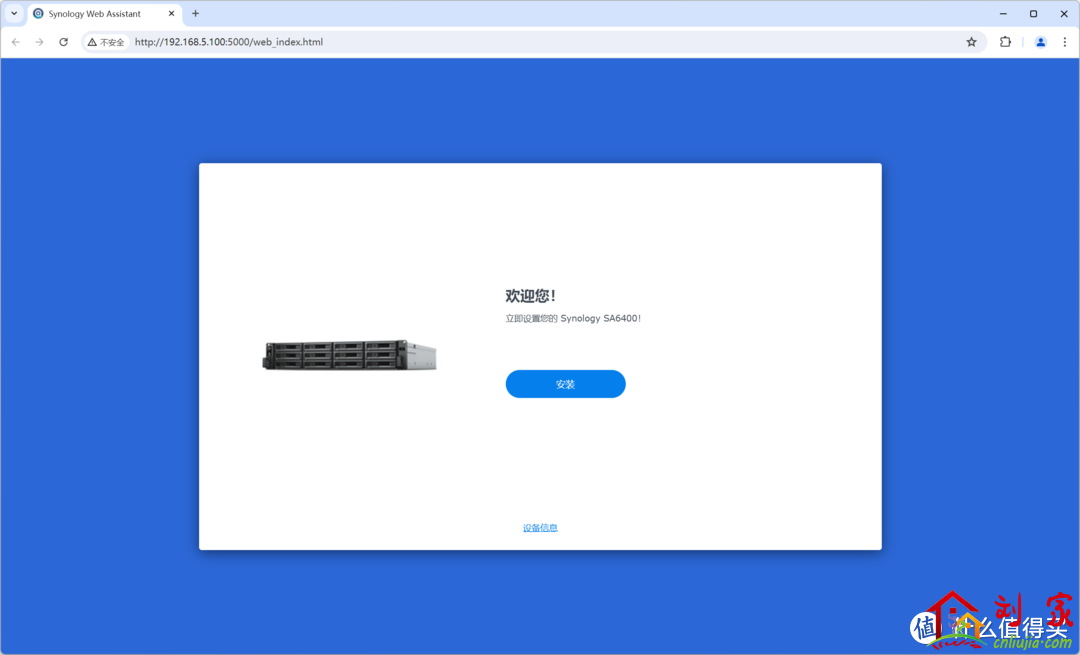
DSM系统-系统安装界面
如果出现下面界面,请检查nvmesystem插件是否安装,或设备内是否有M.2硬盘。(如果未出现此界面,则进行正常安装即可。)
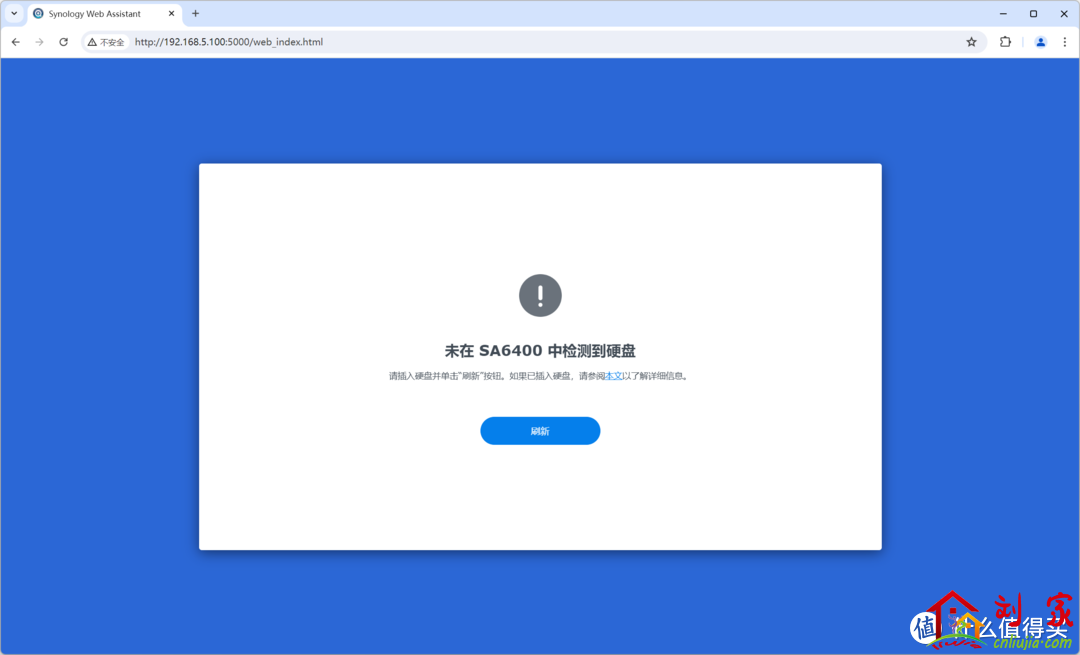
DSM系统-未检测到硬盘
选择从计算机手动上传.pat文件,文件为引导编译步骤7中下载的文件,然后点击下一步。
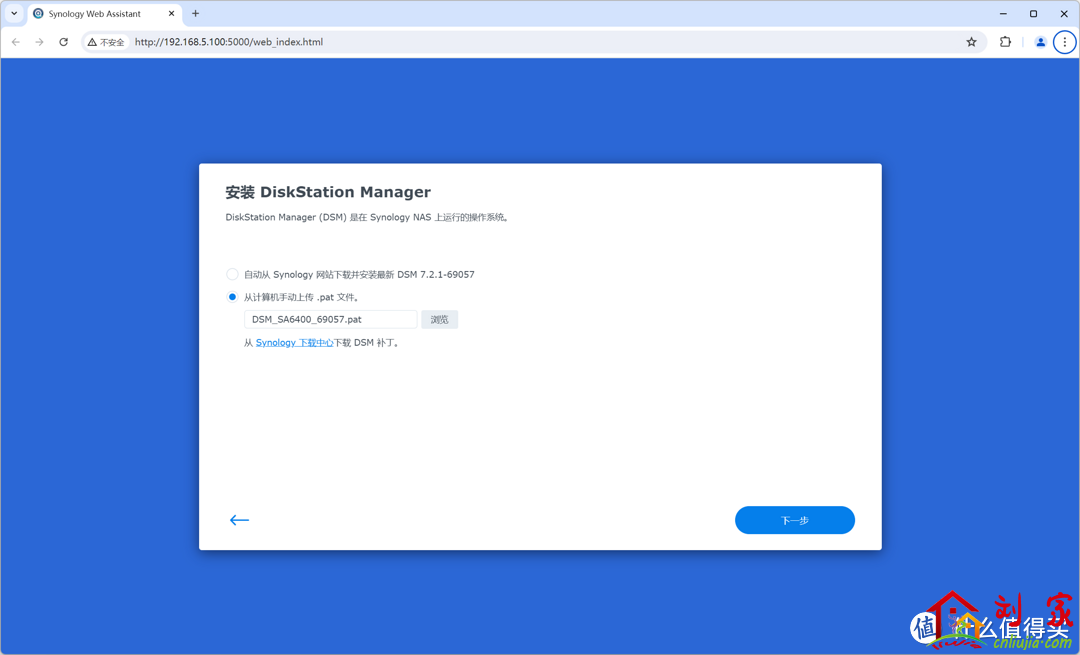
DSM系统-上传pat文件
提示会删除 安装系统盘的数据
选择从计算机手动上传.pat文件,文件为引导手动编译【2.2.2.3】中下载的文件,然后点击下一步。
勾选我了解这些硬盘上的所有数据将被删除。
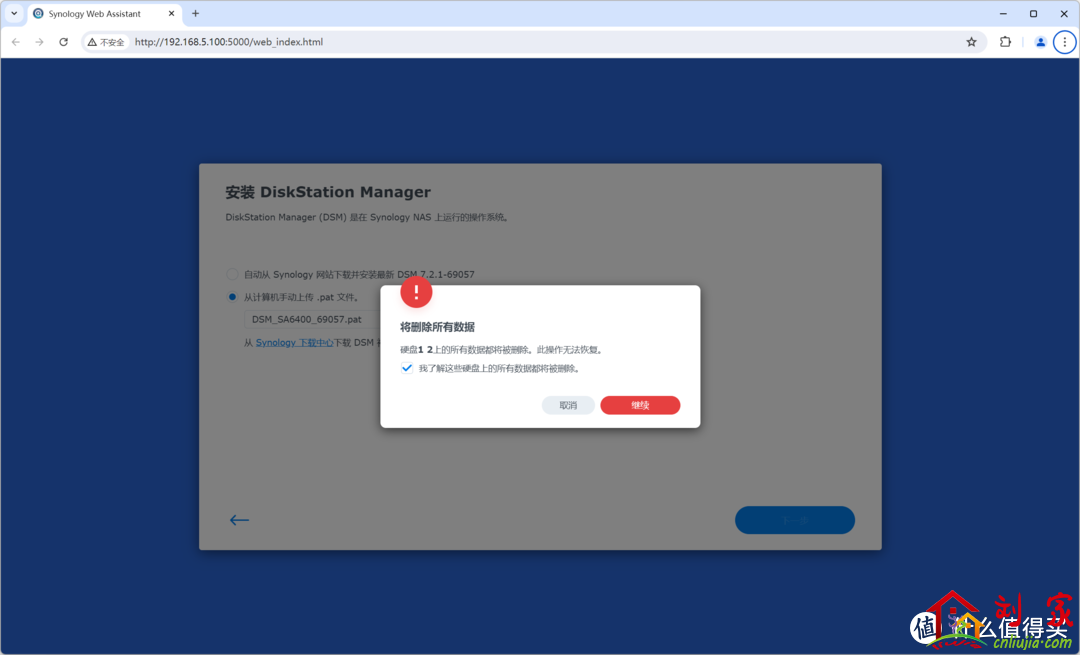
然后点击继续,输入产品型号【SA6400】点击删除后,系统会自动进入安装,大概需要5-10分钟左右。
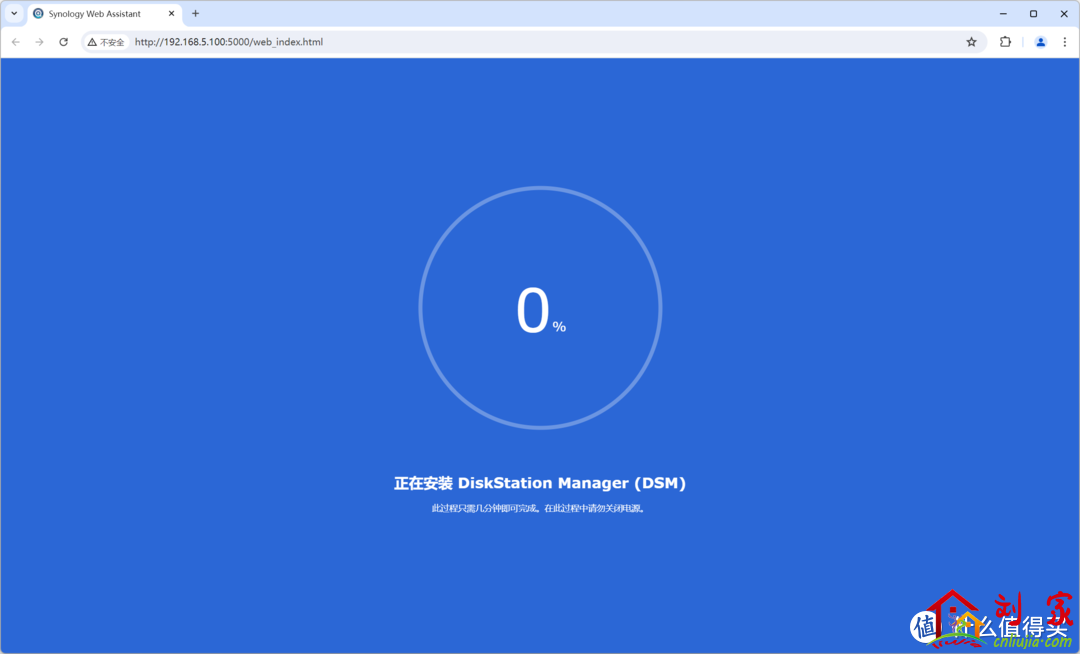
DSM系统-系统正在安装中
在页面倒计时结束后刷新页面即可进入DSM系统初始化步骤,重启过程时间大约5分钟左右。
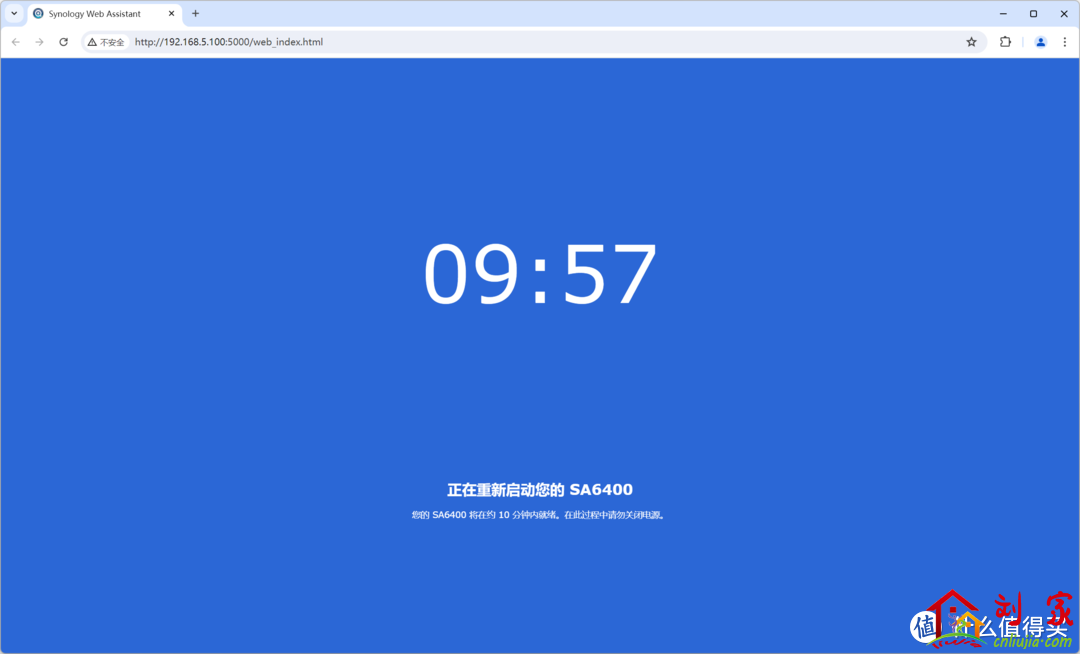
DSM系统-系统重新启动
2.4、DSM系统初始化DSM系统安装完成之后,会进入系统初始化页面。
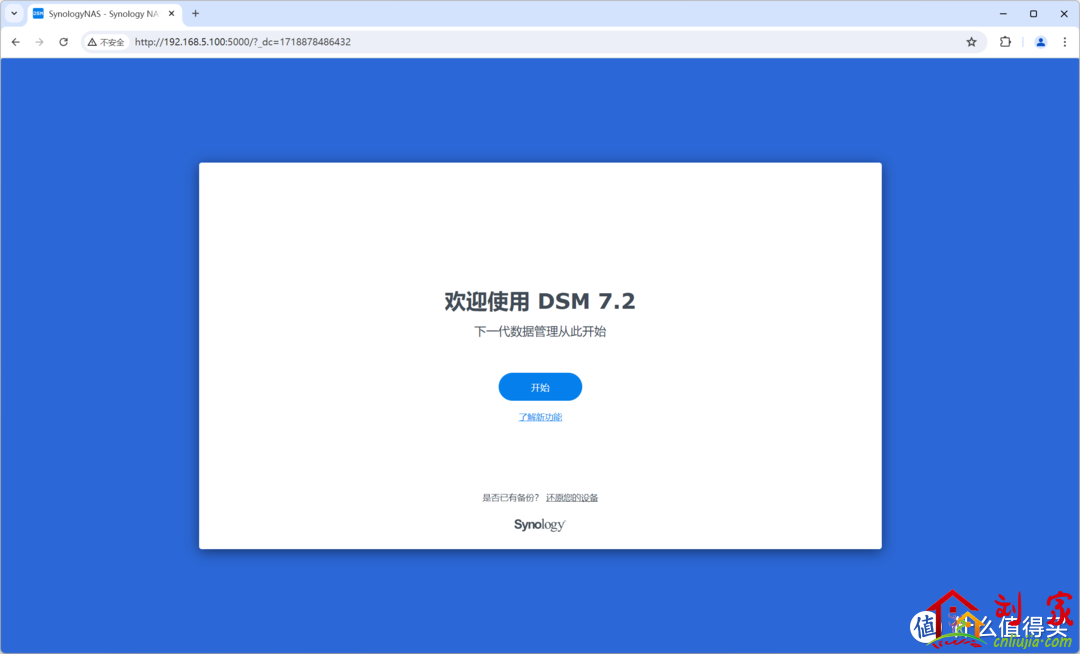
DSM系统-初始化页面
点击页面中的开始,进行DSM 7.2 系统的初始化设置操作
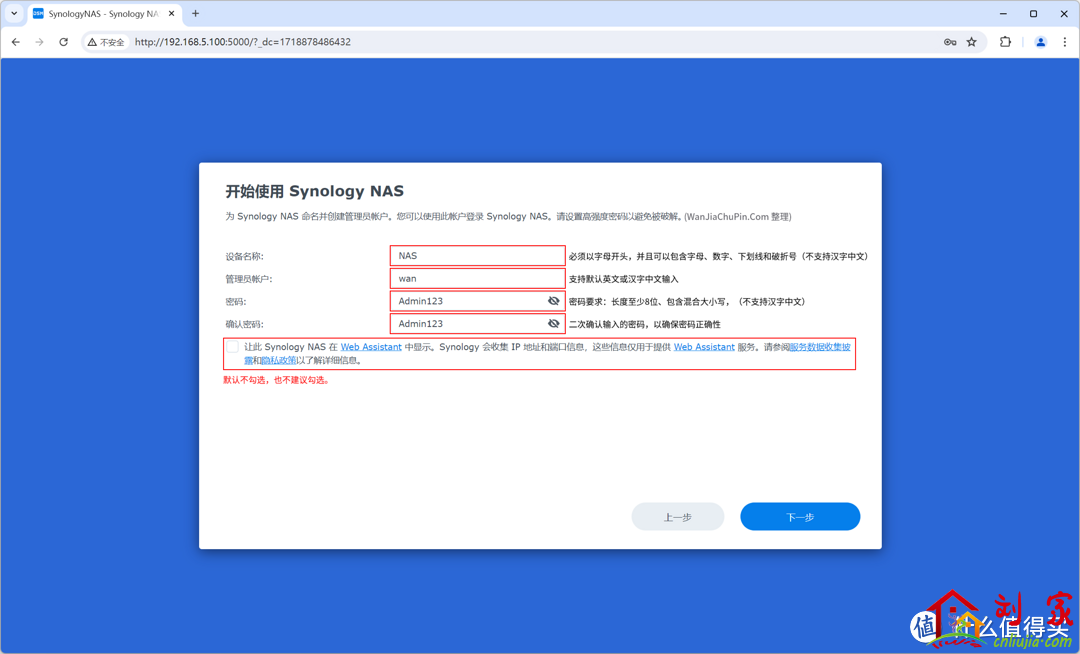
DSM系统-创建管理员账户密码
设置设备名称、管理员账户、密码要求
设置NAS的名称、管理员账户和密码后,然后点击下一步,进入NAS更新选项。
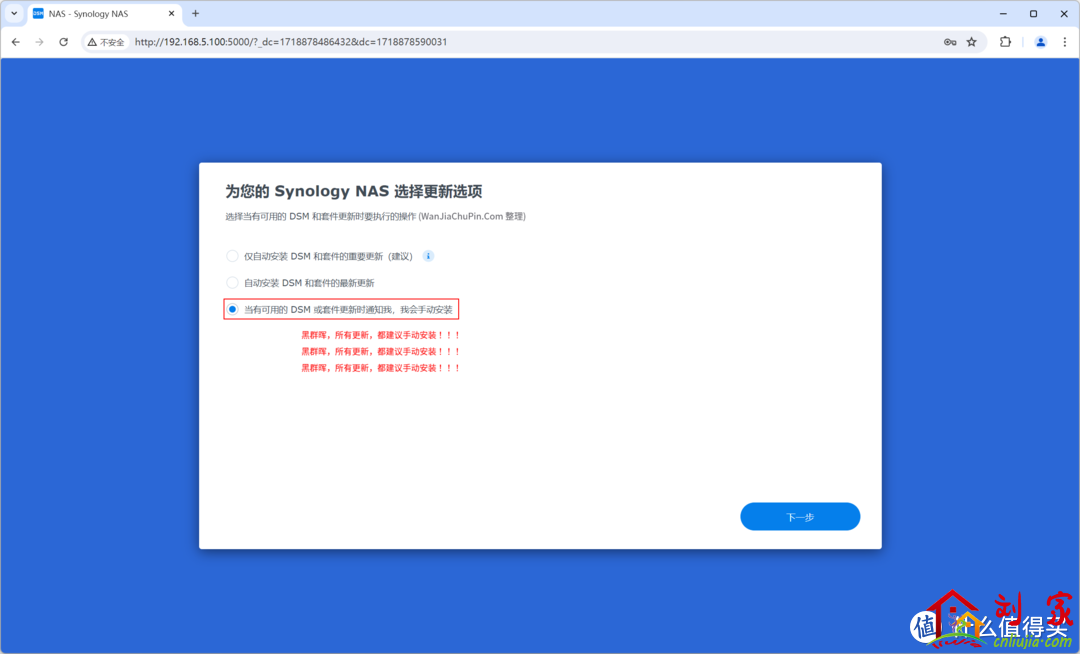
DSM系统-NAS更新选项
初始化过程中的添加群晖账户登录及用户分析可以直接忽略,直接点击了解和提交即可。
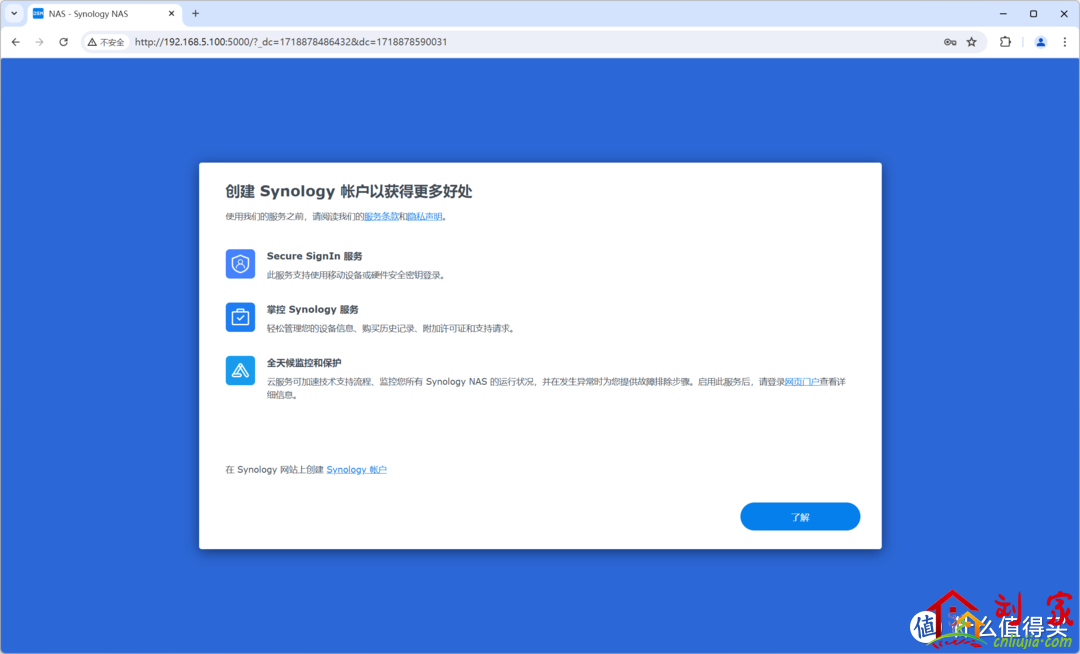
DSM系统-账户登录
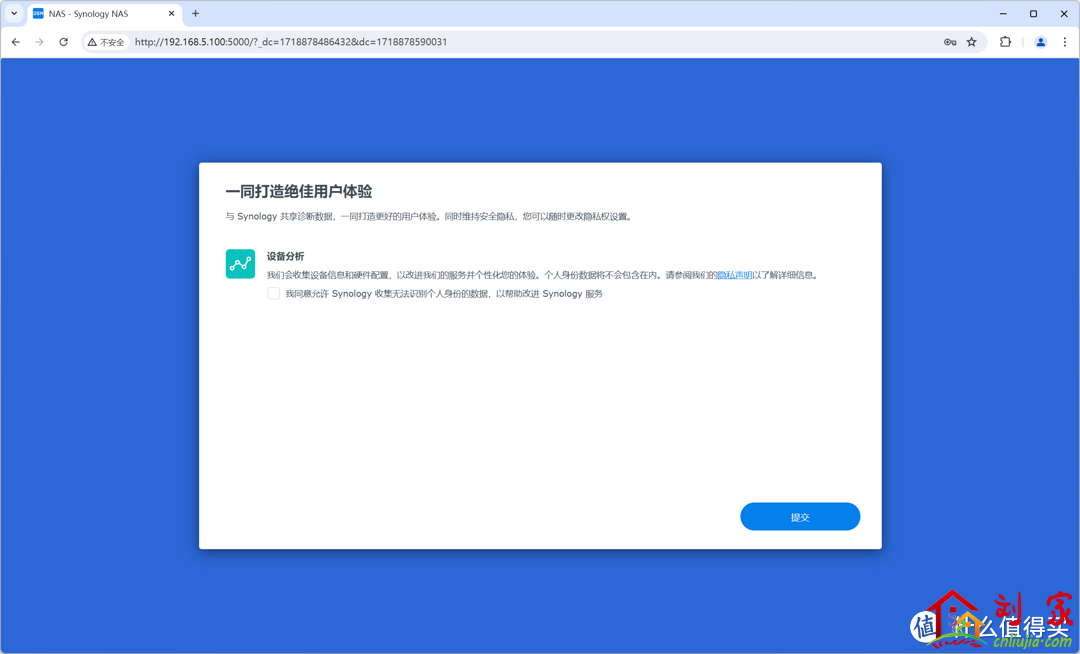
DSM系统-用户体验
2.5、进入DSM系统
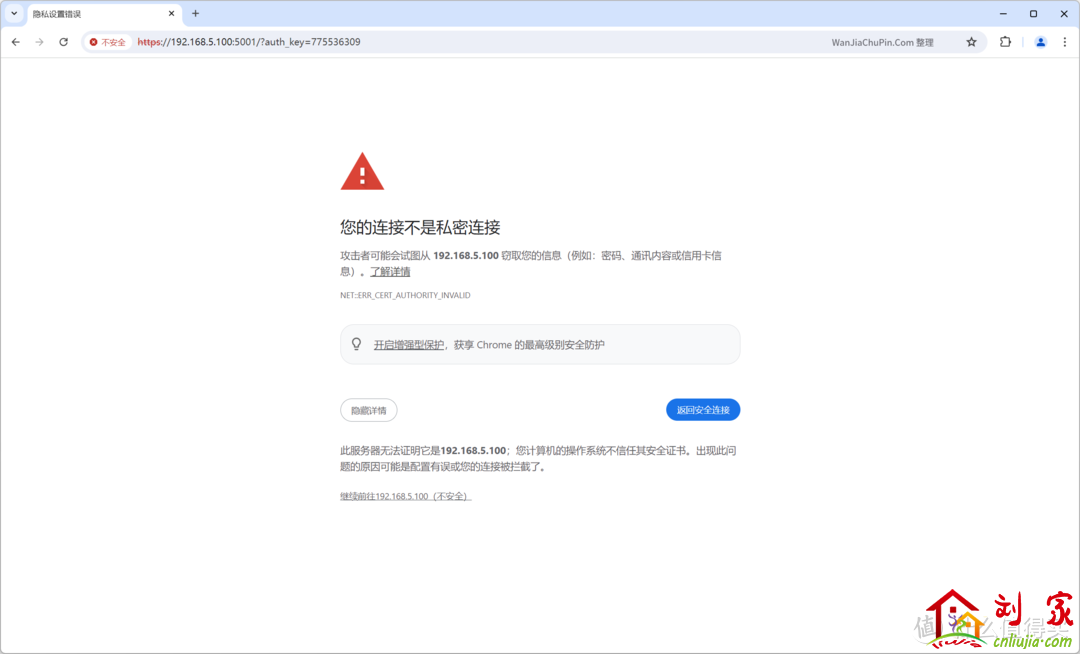
DSM系统-进入WEB管理界面
群晖系统信息中心概况
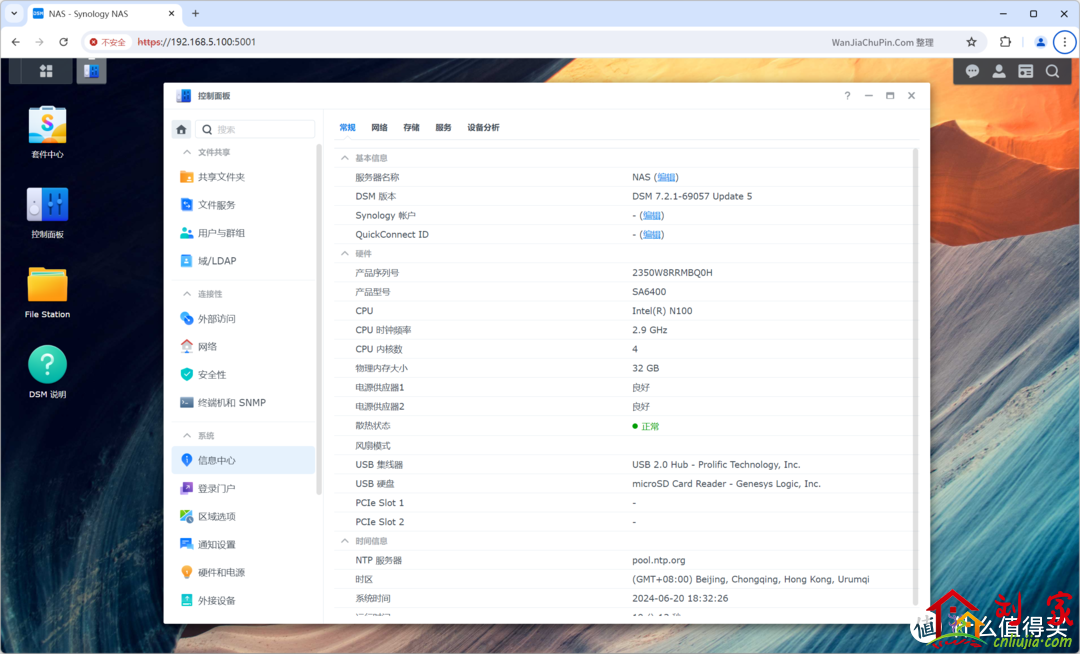
DSM系统-系统信息中心
群晖系统信息中心存储空间概况
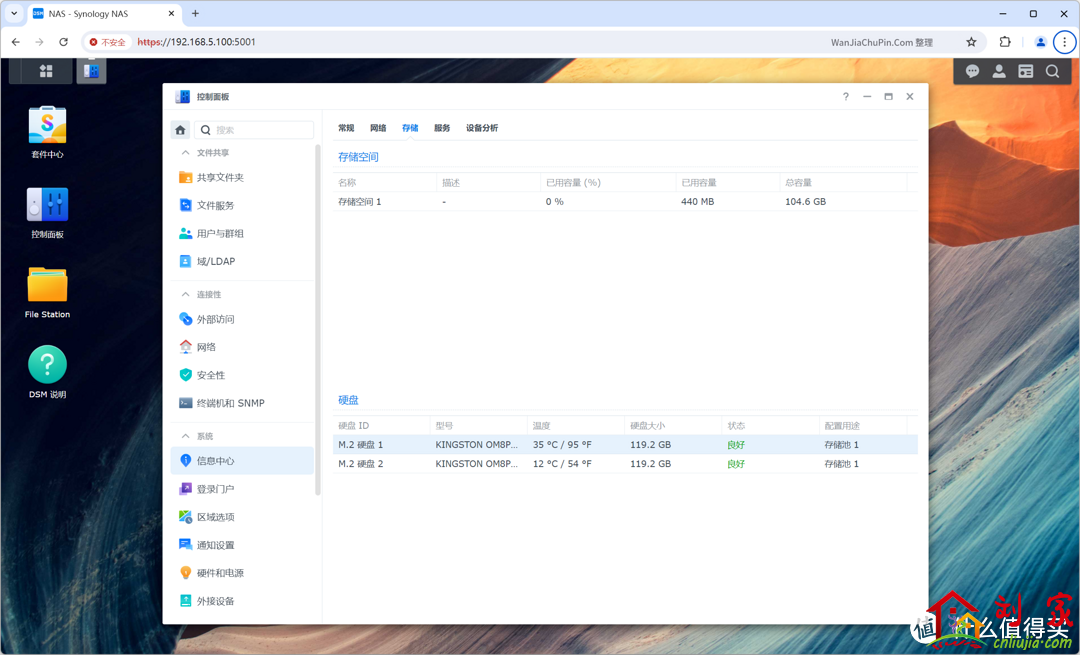
DSM系统-系统信息中心-存储空间概况
群晖系统存储管理器-存储池概况
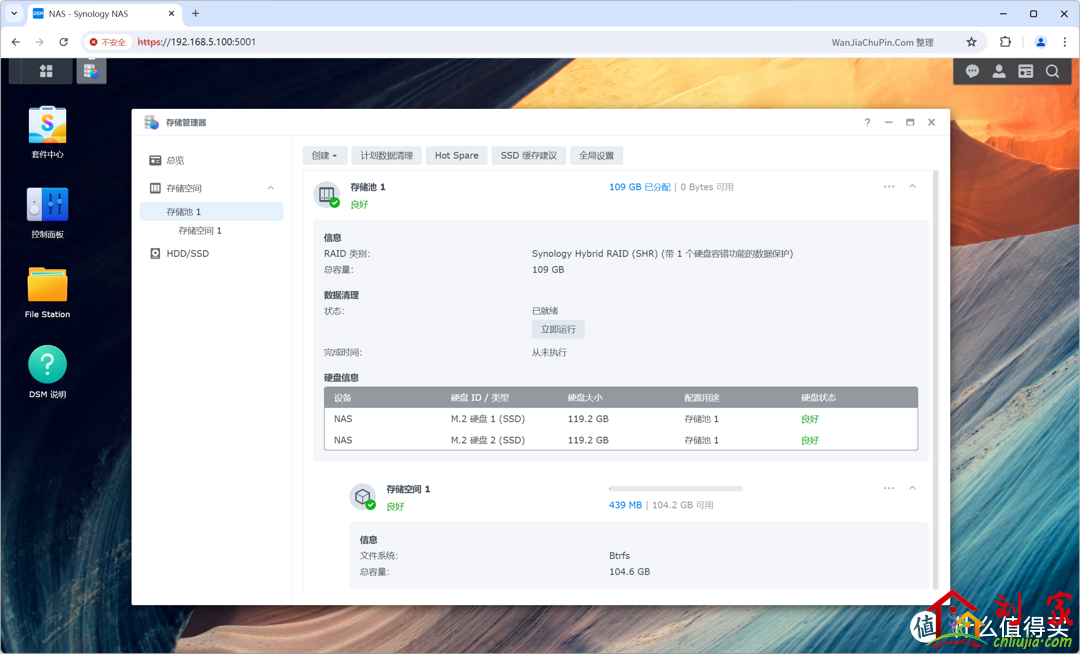
DSM系统-存储管理器-存储池
至此,全闪 NAS 黑群晖系统已经安装完成,在系统中心的界面中,可以看到设备的CPU及存储硬盘信息,剩下的就可以根据自己需求,进行设置使用了!
总结得益于wjz304大神开发的rr(Redpill Recovery)引导,让黑群晖系统安装变得如此简单,在此作为受益者向大佬表示深深的感谢!RR引导也提供了很多个性化的设置,有兴趣的玩家们也可以自己上手操作下
本篇文章只是以多M.2 NVMe盘位Mini主机打造的"全闪NAS"使用场景,旨在抛砖引玉,激发大家更多的想法、测评或创意玩法,欢迎评论区留言,一起探讨、学习、一起创新、共同进步!
生命不息,折腾不止!